想当年,谁不是妥妥的视力5.5,只是后来总感觉字越来越看不清了。
虽然说pycharm 是很好的一个IDE,在windows下,和macOS下,都能很好的运行。唯一缺点是启动慢。
默认字体太小,在mac下,需要瞪大双眼才能看清。出于对眼睛的保护,我们需要把字体调整大一些:
1.点击“File”菜单,开始把菜单和代码的字体都改大。
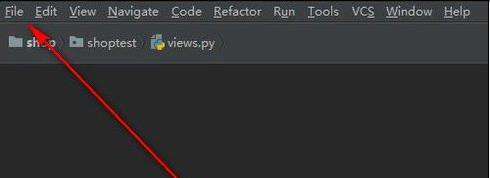
2.点击“settings”菜单,这里就是用于设置Pycharm的选项菜单。
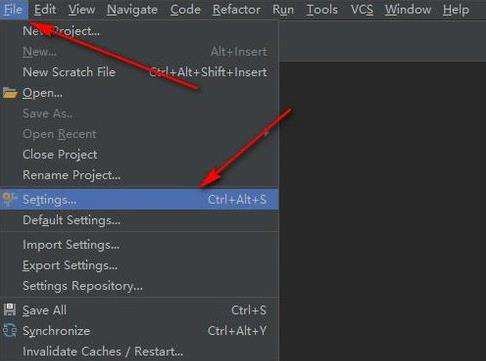
3.如图,在Appearance右边找到“Override default……”选项,勾选上就行了。
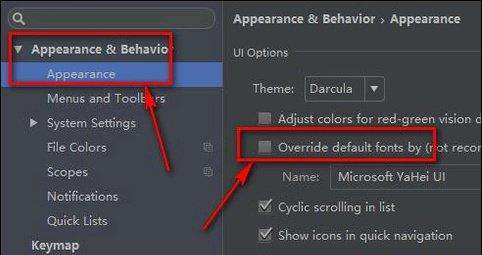
4.如图,之后就可以调整字体大小了,注意,这里只是设置菜单的字体大小而已哦。
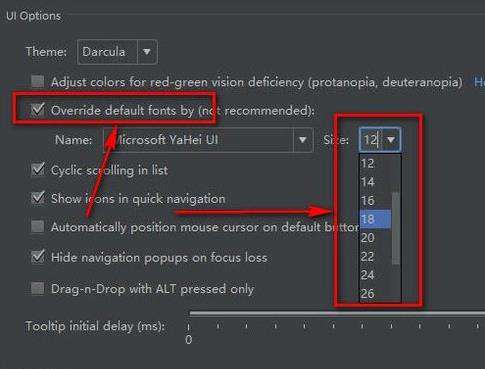
5.如果是修改代码的字体大小,则找到“editor”——“font”,这就是代码字体大小设置的地方。
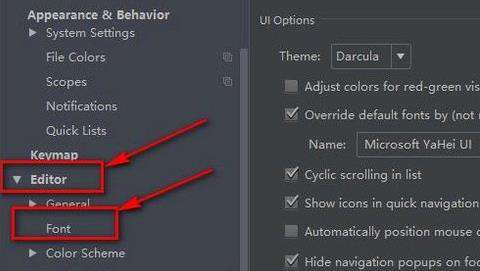
6.如图,在Size这里输入数字即可,数字越大字体越大,最好是24左右,当然每个人的情况不同,可适当调整。
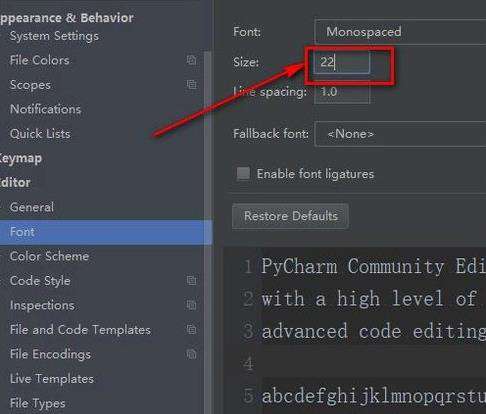
7.最后,先点击“apply”在点击OK就行了哦。这样菜单和代码的字体大小都设置完了。
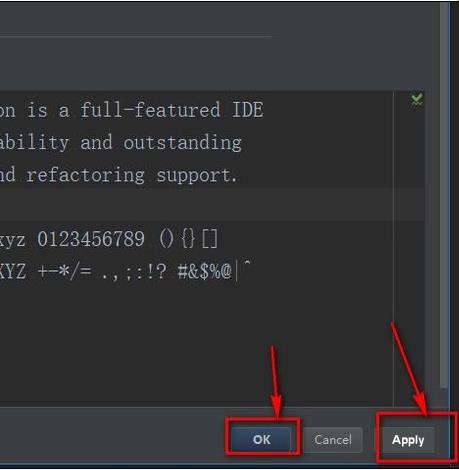
8.改变后的成果展示:
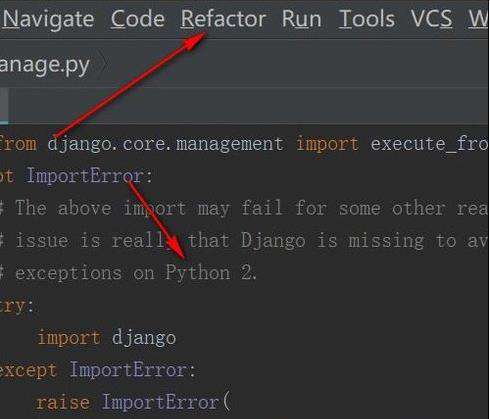
上面就是改变Pycharm中代码字体的方法啦,小伙伴们赶紧行动起来。
常见问题FAQ
- 免费下载或者VIP会员专享资源能否直接商用?
- 本站所有资源版权均属于原作者所有,这里所提供资源均只能用于参考学习用,请勿直接商用。若由于商用引起版权纠纷,一切责任均由使用者承担。更多说明请参考 VIP介绍。
- 提示下载完但解压或打开不了?
- 找不到素材资源介绍文章里的示例图片?
- 模板不会安装或需要功能定制以及二次开发?






发表评论
还没有评论,快来抢沙发吧!